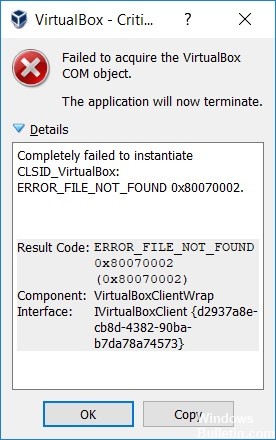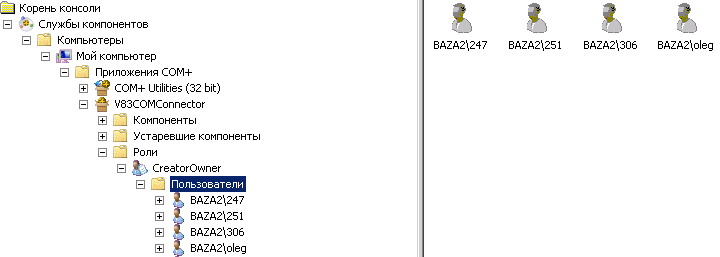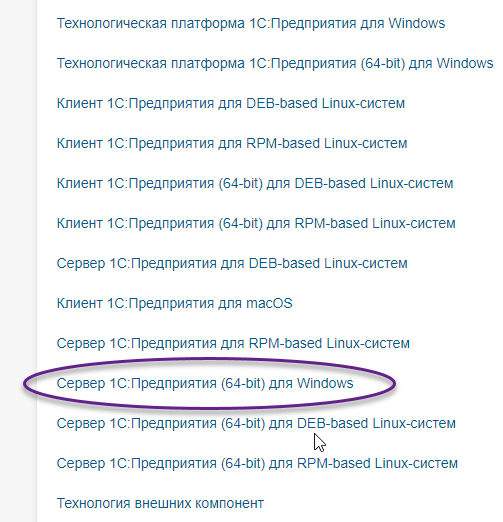После сбоя или некорректного завершения работы гипервизора VirtualBox можно столкнуться с критической ошибкой запуска платформы, при этом в описании ошибки будет указано, что не удалось получить COM-объект VirtualBox. Причины, по которым не удается обнаружить зарегистрированный в системе COM-объект могут быть разные, поэтому нужно обращать внимание на детали ошибки.
Если в детальном описании вы видите «Document is empty» (пустой документ), с большой долей вероятности причиной ошибки стало повреждение конфигурационного файла гипервизора.
Примечание: приведенные ниже способы также эффективны в отношении ошибок «xmlParseCharRef: invalid xmlChar value 0», «Extra content at the end of the document» и других, в описании которых имеется указание на конфигурационный файл VirtualBox.xml.
Это неприятность, но она не настоль серьезна, как, скажем, повреждение файла-контейнера виртуальной машины, из-за чего последнюю пришлось бы удалить. Устранить эту неполадку можно как минимум двумя способами.
Восстановление из резервной копии
Данные о конфигурации VirtualBox хранятся не в одном, а в двух файлах: основном VirtualBox.xml и резервном VirtualBox.xml-prev. Воспользуйтесь этим.
Завершите работу всех запущенных виртуальных машин и самого гипервизора, после чего откройте Диспетчер задач и убедитесь, что все процессы программы действительно завершены.
Затем перейдите в расположение %userprofile%.VirtualBox, найдите там файл VirtualBox.xml и переименуйте его в VirtualBox.bak. Файл же VirtualBox.xml-prev, напротив, переименуйте в VirtualBox.xml.
Готово, можете запускать гипервизор и виртуальные машины.
Пересоздание конфигурационного файла
Если первый способ не помог, а такое может быть в случае повреждение обоих файлов, предоставьте платформе виртуализации возможность пересоздать конфигурационный файл.
Точно так же завершите все процессы приложения, перейдите в %userprofile%.VirtualBox и переименуйте оба указанных в описании первого способа файла, добавив или изменив их расширения на BAK.
Запустите VirtualBox.
Программа должна открыться без ошибок, но с пустым списком виртуальных машин, так как конфигурационный файл, из которого программа считывала данные, более не доступен.
Нажмите кнопку «Добавить» и укажите путь к файлу настроек VBOX, расположенному в той же директории, в которой хранится файл-контейнер виртуальной машины.
Файл VBOX — этот тот же XML-документ, только в специальном формате. Программа считает его и добавит связанную виртуальную машину в список, доступный для управления через графический интерфейс.
Через меню «Машина» -> «Добавить» импортируйте другие виртуальные машины,
проверьте их работоспособность и, если все они работают нормально, удалите переименованные конфигурационные файлы как более ненужные.
Загрузка…
Содержание
- 1 Что является причиной ошибки «Не удалось получить COM-объект VirtualBox»?
- 1.1 Способ 1: запуск VirtualBox с правами администратора
- 1.2 Способ 2: установка VirtualBox с правами администратора
- 1.3 Способ 3: перемещение папки .Virtualbox в другое место
Несколько пользователей сообщают, что не могут запустить VirtualBox. Критическое сообщение об ошибке, которое появляется «Не удалось получить COM-объект VirtualBox. Приложение будет прекращено ». В некоторых случаях ошибка также сопровождается вторым сообщением об ошибке, указывающим на проблему. Эта проблема, по-видимому, не относится к определенной версии Windows, поскольку она подтверждена как в Windows 8.1, так и в Windows 10.
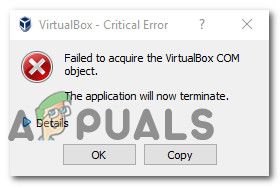
Что является причиной ошибки «Не удалось получить COM-объект VirtualBox»?
Мы исследовали эту проблему, изучив различные пользовательские отчеты и стратегии исправления, которые обычно успешно развертываются в этом конкретном сценарии. Как выясняется, есть несколько преступников, которые могут вызвать эту проблему:
- VirtualBox не устанавливается с правами администратора — Virtualbox — это один из тех программных продуктов, который потребует от вас установки их с правами администратора, чтобы иметь возможность настроить все необходимые службы. Несоблюдение этого требования может означать, что некоторые службы не будут включены по умолчанию. В этом случае самый простой способ решить проблему — правильно установить Virtualbox.
- Malformed Master Guest Registry — В некоторых случаях эта конкретная ошибка будет возникать из-за возможно неправильного главного гостевого реестра. Если этот конкретный сценарий применим, вы сможете решить проблему, переместив папку .VirtualBox на рабочий стол, заставив приложение создать новую исправную версию.
- Недостаточно разрешений — Даже если VirtualBox установлен с правами администратора, ему могут потребоваться права администратора для запуска некоторых служб, необходимых для работы виртуальных машин. Некоторым затронутым пользователям удалось решить проблему, настроив ярлык VirtualBox для запуска с правами администратора.
Если вы в настоящее время ищете исправление, которое решит эту проблему, эта статья предоставит вам несколько шагов по устранению неполадок, которые могут просто решить проблему. Ниже вы найдете несколько методов, которые другие пользователи в аналогичной ситуации успешно использовали для решения этой проблемы. Каждое потенциальное исправление, упомянутое ниже, подтверждается как минимум одним уязвимым пользователем
Для достижения наилучших результатов мы рекомендуем вам следовать методам в том порядке, в котором они представлены, поскольку они упорядочены по эффективности и серьезности. Независимо от виновника, который вызывает «Не удалось получить COM-объект VirtualBox» ошибка, одно из следующих возможных исправлений должно помочь вам решить проблему.
Способ 1: запуск VirtualBox с правами администратора
Возможно, вы столкнулись с этой проблемой, потому что вы пытаетесь запустить VirtualBox с помощью ярлыка, который не настроен для работы с правами администратора. Несколько пострадавших пользователей сообщили, что им удалось разрешить «Не удалось получить COM-объект VirtualBox» ошибка при настройке ярлыка VirtualBox для запуска с правами администратора.
Вот краткое руководство о том, как это сделать:
- Во-первых, давайте проверим, верна ли эта теория, щелкнув правой кнопкой мыши по ярлыку Virtualbox и выбрав RООН как администратор.
Заметка: Если эти шаги устранили ошибку, перейдите к следующим шагам ниже, чтобы сделать изменения постоянными. - Щелкните правой кнопкой мыши на том же ярлыке VirtualBox и выберите свойства из контекстного меню.
- От свойства Экран Oracle VM VirtualBox, выберите Совместимость и установите флажок, связанный с Запустите эту программу от имени администратора (от настройки экран)
- Нажмите на Применять сделать изменение постоянным.
- Перезапустите Virtualbox и посмотрите, была ли проблема решена.
Запуск Virtualbox с правами администратора
Если вы все еще сталкиваетесь с «Не удалось получить COM-объект VirtualBox» Ошибка, перейдите к следующему способу ниже.
Способ 2: установка VirtualBox с правами администратора
VirtualBox является одной из тех программ, которые должны быть установлены с правами администратора, чтобы функционировать привилегии. Если вы не предоставляете доступ администратора к установщику VirtualBox, некоторые важные службы не будут настроены должным образом. Несколько пострадавших пользователей, которые также сталкивались с «Не удалось получить COM-объект VirtualBox» об ошибке сообщили, что проблема больше не возникает после того, как они удалили свою текущую установку VirtualBox, а затем переустановили его должным образом.
Вот краткое руководство о том, как это сделать:
- Нажмите Windows ключ + R открыть диалоговое окно «Выполнить». Затем введите «Appwiz.cpl» и ударил Войти открыть Программы и особенности окно.
Введите appwiz.cpl и нажмите Enter, чтобы открыть список установленных программ.
- внутри Программы и особенности, прокрутите список приложений и найдите Oracle VM VirtualBox. Как только вы увидите его, щелкните по нему правой кнопкой мыши и выберите Удаление.
Удаление VirtualBox
- Далее следуйте инструкциям на экране, чтобы завершить удаление и перезагрузить компьютер.
- После завершения следующей последовательности запуска перейдите по этой ссылке (здесь). Как только вы попадете туда, нажмите на Хосты Windows (под Пакеты платформы VirtualBox) начать загрузку.
Загрузка последней версии установщика Virtualbox
- После успешной загрузки установщика не нажимайте на него дважды, как обычно. Вместо этого щелкните правой кнопкой мыши на панели загрузки браузера и выберите Показать в папке.
- В расположении установщика VirtualBox щелкните его правой кнопкой мыши и выберите Запустить от имени администратора.
Запуск установщика Virtualbox от имени администратора
- Следуйте инструкциям на экране для завершения переустановки Virtualbox.
- Перезагрузите компьютер и посмотрите, не запускается ли VirtualBox без сообщения об ошибке.
Если вы все еще видите «Не удалось получить COM-объект VirtualBox» Ошибка при запуске программы, перейдите к следующему способу ниже.
Способ 3: перемещение папки .Virtualbox в другое место
Эта конкретная проблема также может возникать из-за неправильно сформированного главного гостевого реестра. Возможно, что «Не удалось получить COM-объект VirtualBox» ошибка вызвана плохим файлом Virtualbox.xml или другим поврежденным файлом из папки .VirtualBox.
Несколько затронутых пользователей сообщили, что им удалось решить проблему, переместив всю папку .VirtualBox в другое место. Эта процедура заставит Virtualbox создать новую исправную папку с нуля, что в конечном итоге решит любую проблему с повреждениями, расположенную внутри папки Virtualbox.
Вот краткое руководство о том, как переместить папку .Virtualbox в другое место.
- Перво-наперво, убедитесь, что VirtualBox полностью закрыт.
- Откройте проводник и перейдите в следующую папку:
C: Users * Ваше имя пользователя *
Замечания: *Ваш логин* просто заполнитель для вашей личной учетной записи пользователя Windows. Пожалуйста, замените его своим именем.
- Как только вы дойдете до этого места, щелкните правой кнопкой мыши на .VirtualBox и выбрать Резать из контекстного меню. Кроме того, вы можете нажать Ctrl + X вырезать файл напрямую.
- Вставьте .Virtualbox папку в удобном месте, например на рабочем столе.
Замечания: Вы также можете удалить .Virtualbox папка. Но перемещение папки — лучшая альтернатива, так как она позволит вам переместить ее обратно на случай, если она не решит проблему. - После того, как папка перемещена в другое место, снова запустите VirtualBox и посмотрите, запускается ли программа без «Не удалось получить COM-объект VirtualBox» ошибка.
Заставить VirtualBox создать новую папку
Обновлено 2023 января: перестаньте получать сообщения об ошибках и замедлите работу вашей системы с помощью нашего инструмента оптимизации. Получить сейчас в эту ссылку
- Скачайте и установите инструмент для ремонта здесь.
- Пусть он просканирует ваш компьютер.
- Затем инструмент почини свой компьютер.
VirtualBox — это пакет программного обеспечения для виртуализации Oracle, который позволяет размещать несколько операционных систем на одном физическом компьютере. Он может создавать и управлять гостевыми виртуальными машинами, каждая из которых имеет гостевую операционную систему и собственную виртуальную среду. VirtualBox обладает преимуществом экономии физического пространства, энергии и материальных затрат.
Однако многие пользователи сообщают, что не могут запустить VirtualBox. Критический отображается сообщение об ошибке — «Не удалось получить COM-объект VirtualBox. Приложение будет закрыто ». Это может быть связано с отсутствием прав администратора при установке программного обеспечения или недостаточными разрешениями для запуска служб VirtualBox.
Однако вы заметите, что вышеуказанная ошибка может быть исправлена различными способами. Чтобы исправить сообщение об ошибке, которое вы в настоящее время испытываете, попробуйте некоторые из этих вариантов и посмотрите, работает ли оно для вас.
Как исправить ошибку «Не удалось получить COM-объект VirtualBox»
- Перейдите в меню «Пуск» или где установлен ваш VirtualBox.
- Найдите в ней приложение Oracle VirtualBox.
- Щелкните правой кнопкой мыши и перейдите в Свойства.
- На вкладке «Совместимость» вы найдете параметр (флажок) для запуска программы в режиме совместимости.
Обновление за январь 2023 года:
Теперь вы можете предотвратить проблемы с ПК с помощью этого инструмента, например, защитить вас от потери файлов и вредоносных программ. Кроме того, это отличный способ оптимизировать ваш компьютер для достижения максимальной производительности. Программа с легкостью исправляет типичные ошибки, которые могут возникнуть в системах Windows — нет необходимости часами искать и устранять неполадки, если у вас под рукой есть идеальное решение:
- Шаг 1: Скачать PC Repair & Optimizer Tool (Windows 10, 8, 7, XP, Vista — Microsoft Gold Certified).
- Шаг 2: Нажмите «Начать сканирование”, Чтобы найти проблемы реестра Windows, которые могут вызывать проблемы с ПК.
- Шаг 3: Нажмите «Починить все», Чтобы исправить все проблемы.
- Установите этот флажок, если он еще не выбран, и вы сможете выбрать версию Windows, с которой вы хотите сделать его совместимым.
- Выберите одну за другой, от самой последней версии (Windows 10) до самой старой, вы обычно найдете используемый VirtualBox, совместимый с Windows 7 или Vista.
- Примените и сохраните изменения и запустите VirtualBox, чтобы проверить, сохраняется ли проблема.
Зарегистрировать команду VirtualBox
- Откройте меню «Пуск». Введите cmd и нажмите Enter, чтобы открыть командную строку. Вы также можете нажать на ярлык командной строки.
- Щелкните правой кнопкой мыши или введите и удерживайте, затем откройте подменю «Дополнительно», затем нажмите или нажмите «Запуск от имени администратора».
- Поместите текущий каталог cd в каталог, в котором установлен VirtualBox. Каталог — «C: // Program Files / Oracle / VirtualBox».
- Введите следующие команды, затем нажмите Enter.
VBoxSVC.exe / ReRegServer
regsvr32.exe VBoxC.dll - Выйдите из командной строки и перезагрузите компьютер, чтобы убедиться, что ошибка не устранена.
Установите VirtualBox с правами администратора
- Нажмите Windows + R, чтобы открыть диалоговое окно «Выполнить». Затем введите «appwiz.cpl» и нажмите Enter, чтобы открыть окно «Программы и компоненты».
- В разделе «Программы и компоненты» прокрутите список приложений и найдите Oracle VM VirtualBox. Как только вы увидели его, щелкните правой кнопкой мыши и выберите Удалить.
- Следуйте инструкциям на экране, чтобы завершить удаление и перезагрузить компьютер.
- После завершения следующей последовательности загрузки посетите официальный веб-сайт VirtualBox. Под Пакетами платформы VirtualBox, нажмите на хосты Windows, чтобы начать загрузку.
- Не делайте двойной щелчок, как обычно, после завершения загрузки. Щелкните правой кнопкой мыши на панели загрузки вашего браузера и выберите «Просмотр в папке».
- Щелкните правой кнопкой мыши установщик VirtualBox и выберите «Запуск от имени администратора».
- Следуйте инструкциям на экране для завершения переустановки VirtualBox.
- Перезагрузите компьютер и убедитесь, что сообщение об ошибке VirtualBox все еще присутствует.
https://forums.virtualbox.org/viewtopic.php?f=6&t=87691
Совет экспертов: Этот инструмент восстановления сканирует репозитории и заменяет поврежденные или отсутствующие файлы, если ни один из этих методов не сработал. Это хорошо работает в большинстве случаев, когда проблема связана с повреждением системы. Этот инструмент также оптимизирует вашу систему, чтобы максимизировать производительность. Его можно скачать по Щелчок Здесь
CCNA, веб-разработчик, ПК для устранения неполадок
Я компьютерный энтузиаст и практикующий ИТ-специалист. У меня за плечами многолетний опыт работы в области компьютерного программирования, устранения неисправностей и ремонта оборудования. Я специализируюсь на веб-разработке и дизайне баз данных. У меня также есть сертификат CCNA для проектирования сетей и устранения неполадок.
Сообщение Просмотров: 333
Содержание
- Ошибка при вызове конструктора (COMObject) по причине: Интерфейс не поддерживается
- Ошибка при вызове конструктора (COMObject) по причине: Интерфейс не поддерживается
- Особенности
- Устранение:
- Может оказаться, что «Microsoft Excel Application» отсутствует в списке, в данном случае
- Заключение
- Ошибка при создании объекта V83.COMConnector, или класс не зарегистрирован
- Как исправить ошибку «Ошибка получения COM-объекта VirtualBox» —
- Что является причиной ошибки «Не удалось получить COM-объект VirtualBox»?
- Способ 1: запуск VirtualBox с правами администратора
- Способ 2: установка VirtualBox с правами администратора
- Способ 3: перемещение папки .Virtualbox в другое место
- Ошибка класса при использовании COM-объекта
Ошибка при вызове конструктора (COMObject) по причине: Интерфейс не поддерживается
Ошибка при вызове конструктора (COMObject) по причине: Интерфейс не поддерживается
Ошибка происходит при попытке загрузить из Excel в 1С, когда код обработчика выполняется не на клиенте, а на сервере и в большинстве случаев текст ошибки говорит об отсутствии прав у пользователя сервера 1С.
Особенности
Кодом со стороны 1С без изменения места исполнения не устраняется, использование других функций подключения Com также не дает положительных результатов.
Убедиться в причине ошибки возможно, если посмотреть логи системы.
Устранение:
- на сервере убиваем excel (taskkill /im excel.exe /f)
- открываем оснастку «Службы компонентов» (Пуск->Администрирование->Службы компонентов)
- в ней раскрываем ветку Службы компонентов->Компьютеры->Мой компьютер->Настройка DCOM
- справа в списке находим Microsoft Excel Application, открываем Свойства, вкладка Удостоверение, выбираем пользователя с администраторскими правами, ОК.
Может оказаться, что «Microsoft Excel Application» отсутствует в списке, в данном случае
- Запускаем REGEDIT
- Открываем ветку ComputerHKEY_CLASSES_ROOTAppIDEXCEL.EXE, если ее нет, то создаем
- Создаем в ней строковый параметр AppID =
- Выполняем команду «mmc comexp.msc /32», которая делает то же что и DCOMCONFIG, но позволяет видеть 32 битные компоненты.
- После этого в Component Services должен появиться «Microsoft Excel Application»
Чтобы решить эту проблему, я включил пользователя USRV82, под которым запускается сервер приложений 1С Предприятия 8.3, в группу Distributed COM Users, но ошибка сразу не ушла, потребовалась перезагрузка.
Осложняло проблему то, что ошибка плавала: периодически выходила, либо в момент создания объекта, либо уже в момент вызова методов excel-application.
Так что нельзя однозначно сказать, что же решило проблему.
Заключение
В большинстве случаев уйти от дополнительной настройки операционной системы возможно, если использовать вызова Com-Объекта на клиенте. При правильной установке объектов они работают даже при различных по битности 1с и Excel, OS.
В моем же случае клиентские компьютеры работали на Ubuntu, поэтому вся обработка перенесена на сервер.
Бывает такое: вы прописываете для компонента пользователя и пароль.
Затем через некоторое время меняете пароль и компонент перестает работать: выходит такая же ошибка «Интерфейс не поддерживается». Следует просто вбить новый пароль.
Можно дурачить всех все время, — при условии, что реклама ведется правильно, а расходы на нее достаточно велики.
Источник
Ошибка при создании объекта V83.COMConnector, или класс не зарегистрирован
При смене версии платформы 1С или изменении её разрядности, нет нет да натыкаешься на отказ в работе com объекта. И сообщество нам предлагает в основном два пути решения этой проблемы.
1. Регистрация dll библиотеки (вызвать в cmd regsvr32 «C:Program Files1cv8[номер платформы]bincomcntr.dll» )
По моему опыту практически никогда не помогает.
2. Регистрация объекта вручную через Панель управления=> Администрирование => Службы компонентов
Не буду описывать подробно (довольно легко найти например здесь //infostart.ru/1c/articles/400951/)
Этот метод рабочий, сам им пользовался и успешно. Но требует внимательности и большого количества телодвижений. А также после создания компонента мне приходилось поработать над разрешениями для пользователей, на стороне которых он будет использоваться. Для этих пользователей добавлял роли. (Можно конечно это делать и для группы пользователей, если вам так удобнее)
3. И еще один способ, которым собственно и хочу поделиться. И на мой взгляд он самый простой и эффективный из всех описанных выше . В разделе технологической платформы 8.3 на сайте поддержки пользователей системы 1с: Предприятие 8 скачиваем дистрибутив сервера 64 бит.
При установке, среди прочего видим как раз то, что нам нужно. Просто выбираем его (по умолчанию отключен) и устанавливаем.
Источник
Как исправить ошибку «Ошибка получения COM-объекта VirtualBox» —
Несколько пользователей сообщают, что не могут запустить VirtualBox. Критическое сообщение об ошибке, которое появляется «Не удалось получить COM-объект VirtualBox. Приложение будет прекращено ». В некоторых случаях ошибка также сопровождается вторым сообщением об ошибке, указывающим на проблему. Эта проблема, по-видимому, не относится к определенной версии Windows, поскольку она подтверждена как в Windows 8.1, так и в Windows 10.
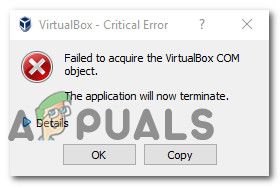
Что является причиной ошибки «Не удалось получить COM-объект VirtualBox»?
Мы исследовали эту проблему, изучив различные пользовательские отчеты и стратегии исправления, которые обычно успешно развертываются в этом конкретном сценарии. Как выясняется, есть несколько преступников, которые могут вызвать эту проблему:
- VirtualBox не устанавливается с правами администратора — Virtualbox — это один из тех программных продуктов, который потребует от вас установки их с правами администратора, чтобы иметь возможность настроить все необходимые службы. Несоблюдение этого требования может означать, что некоторые службы не будут включены по умолчанию. В этом случае самый простой способ решить проблему — правильно установить Virtualbox.
- Malformed Master Guest Registry — В некоторых случаях эта конкретная ошибка будет возникать из-за возможно неправильного главного гостевого реестра. Если этот конкретный сценарий применим, вы сможете решить проблему, переместив папку .VirtualBox на рабочий стол, заставив приложение создать новую исправную версию.
- Недостаточно разрешений — Даже если VirtualBox установлен с правами администратора, ему могут потребоваться права администратора для запуска некоторых служб, необходимых для работы виртуальных машин. Некоторым затронутым пользователям удалось решить проблему, настроив ярлык VirtualBox для запуска с правами администратора.
Если вы в настоящее время ищете исправление, которое решит эту проблему, эта статья предоставит вам несколько шагов по устранению неполадок, которые могут просто решить проблему. Ниже вы найдете несколько методов, которые другие пользователи в аналогичной ситуации успешно использовали для решения этой проблемы. Каждое потенциальное исправление, упомянутое ниже, подтверждается как минимум одним уязвимым пользователем
Для достижения наилучших результатов мы рекомендуем вам следовать методам в том порядке, в котором они представлены, поскольку они упорядочены по эффективности и серьезности. Независимо от виновника, который вызывает «Не удалось получить COM-объект VirtualBox» ошибка, одно из следующих возможных исправлений должно помочь вам решить проблему.
Способ 1: запуск VirtualBox с правами администратора
Возможно, вы столкнулись с этой проблемой, потому что вы пытаетесь запустить VirtualBox с помощью ярлыка, который не настроен для работы с правами администратора. Несколько пострадавших пользователей сообщили, что им удалось разрешить «Не удалось получить COM-объект VirtualBox» ошибка при настройке ярлыка VirtualBox для запуска с правами администратора.
Вот краткое руководство о том, как это сделать:
- Во-первых, давайте проверим, верна ли эта теория, щелкнув правой кнопкой мыши по ярлыку Virtualbox и выбрав RООН как администратор.
Заметка: Если эти шаги устранили ошибку, перейдите к следующим шагам ниже, чтобы сделать изменения постоянными. - Щелкните правой кнопкой мыши на том же ярлыке VirtualBox и выберите свойства из контекстного меню.
- От свойства Экран Oracle VM VirtualBox, выберите Совместимость и установите флажок, связанный с Запустите эту программу от имени администратора (от настройки экран)
- Нажмите на Применять сделать изменение постоянным.
- Перезапустите Virtualbox и посмотрите, была ли проблема решена.
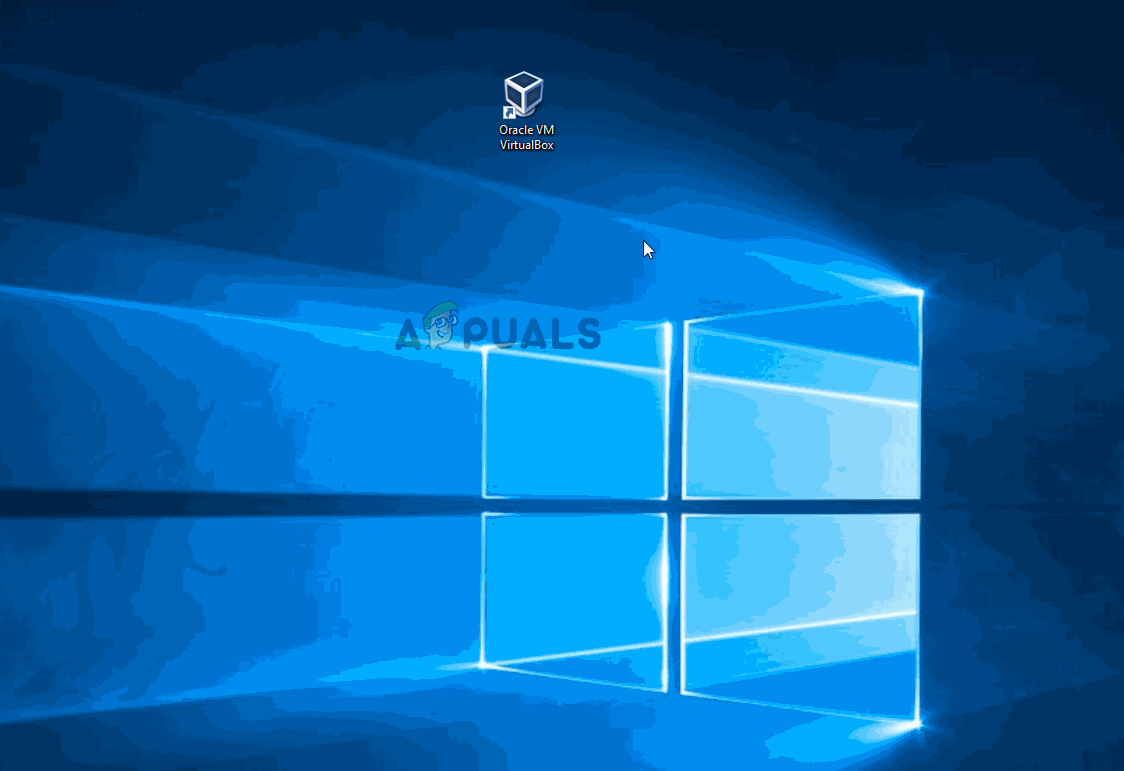
Если вы все еще сталкиваетесь с «Не удалось получить COM-объект VirtualBox» Ошибка, перейдите к следующему способу ниже.
Способ 2: установка VirtualBox с правами администратора
VirtualBox является одной из тех программ, которые должны быть установлены с правами администратора, чтобы функционировать привилегии. Если вы не предоставляете доступ администратора к установщику VirtualBox, некоторые важные службы не будут настроены должным образом. Несколько пострадавших пользователей, которые также сталкивались с «Не удалось получить COM-объект VirtualBox» об ошибке сообщили, что проблема больше не возникает после того, как они удалили свою текущую установку VirtualBox, а затем переустановили его должным образом.
Вот краткое руководство о том, как это сделать:
- Нажмите Windows ключ + R открыть диалоговое окно «Выполнить». Затем введите «Appwiz.cpl» и ударил Войти открыть Программы и особенности окно.
Введите appwiz.cpl и нажмите Enter, чтобы открыть список установленных программ.
- внутри Программы и особенности, прокрутите список приложений и найдите Oracle VM VirtualBox. Как только вы увидите его, щелкните по нему правой кнопкой мыши и выберите Удаление.
Удаление VirtualBox
- Далее следуйте инструкциям на экране, чтобы завершить удаление и перезагрузить компьютер.
- После завершения следующей последовательности запуска перейдите по этой ссылке (здесь). Как только вы попадете туда, нажмите на Хосты Windows (под Пакеты платформы VirtualBox) начать загрузку.
Загрузка последней версии установщика Virtualbox
- После успешной загрузки установщика не нажимайте на него дважды, как обычно. Вместо этого щелкните правой кнопкой мыши на панели загрузки браузера и выберите Показать в папке.
- В расположении установщика VirtualBox щелкните его правой кнопкой мыши и выберите Запустить от имени администратора.
Запуск установщика Virtualbox от имени администратора
- Следуйте инструкциям на экране для завершения переустановки Virtualbox.
- Перезагрузите компьютер и посмотрите, не запускается ли VirtualBox без сообщения об ошибке.
Если вы все еще видите «Не удалось получить COM-объект VirtualBox» Ошибка при запуске программы, перейдите к следующему способу ниже.
Способ 3: перемещение папки .Virtualbox в другое место
Эта конкретная проблема также может возникать из-за неправильно сформированного главного гостевого реестра. Возможно, что «Не удалось получить COM-объект VirtualBox» ошибка вызвана плохим файлом Virtualbox.xml или другим поврежденным файлом из папки .VirtualBox.
Несколько затронутых пользователей сообщили, что им удалось решить проблему, переместив всю папку .VirtualBox в другое место. Эта процедура заставит Virtualbox создать новую исправную папку с нуля, что в конечном итоге решит любую проблему с повреждениями, расположенную внутри папки Virtualbox.
Вот краткое руководство о том, как переместить папку .Virtualbox в другое место.
- Перво-наперво, убедитесь, что VirtualBox полностью закрыт.
- Откройте проводник и перейдите в следующую папку:
Замечания: *Ваш логин* просто заполнитель для вашей личной учетной записи пользователя Windows. Пожалуйста, замените его своим именем.
Замечания: Вы также можете удалить .Virtualbox папка. Но перемещение папки — лучшая альтернатива, так как она позволит вам переместить ее обратно на случай, если она не решит проблему.
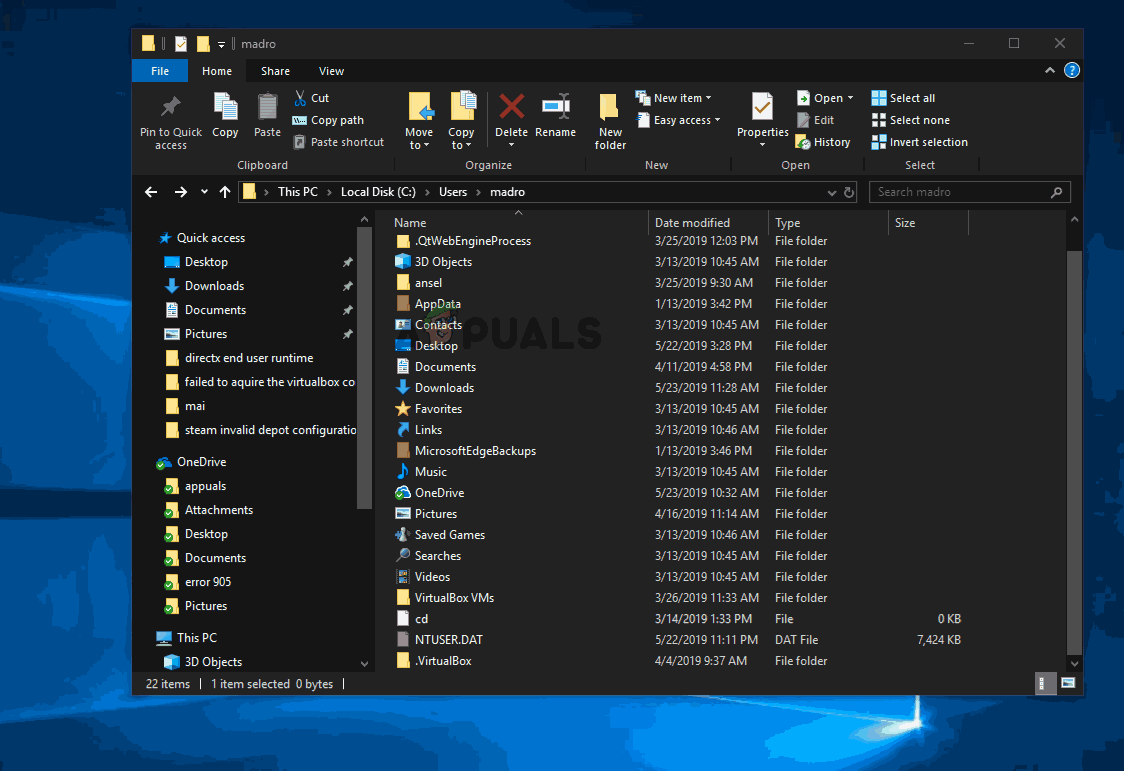
Источник
Всем добрый день.
Внезапно перестала работать печатная форма — выводившая трудовой договор в документ OpenOffice через COM-объект. Платформа: 8.3.10.2580; Конфигурация: ЗУП Корп – 3.1.3.224. Проявляется и на файловой и на клиент-серверной базе.
Выскакивает в момент вывода ошибка «Класс не зарегистрирован».
Текст ошибки в конфигураторе:
<ВнешняяОбработка.ТрудовойДоговор.Форма.Форма.Форма(204)>: Ошибка при вызове метода контекста (ПолучитьCOMОбъект): Ошибка получения объекта COM: -2147417846(0x8001010A): Фильтр сообщений выдал диагностику о занятости приложения.
Т.е. ошибка при команде » ПолучитьCOMОбъект» (см. ниже код).
Часть кода :
ServiceManager = Новый COMОбъект(«com.sun.star.ServiceManager»);
Desktop = ServiceManager.createInstance(«com.sun.star.frame.Desktop»);
Scr = Новый COMОбъект(«MSScriptControl.ScriptControl»);
Scr.Language=»javascript»;
Scr.Eval(«Args=new Array()»);
Args = Scr.Eval(«Args»);
Scr.AddObject(«ServiceManager», ServiceManager);
ДвоичныеДанныеМакета = ПолучитьИзВременногоХранилища(ПолучитьМакетСКлиента());
ИмяВрем = ПолучитьИмяВременногоФайла(«.odt»);
ДвоичныеДанныеМакета.Записать(ИмяВрем);
// выводим данные
Попытка
OpenOffice = Desktop.LoadComponentFromURL(ПреобразоватьВURL(ИмяВрем), «_blank», 0, Args);
Документ = ПолучитьCOMОбъект(ИмяВрем);
OpenOffice.ReplaceAll(Документ).
Что за ошибка, отчего может быть? Переустановку платформы — пробовали.
Источник
Всем привет сегодня поговорим о ошибке 0x80004005 Linux которая в основном связана с VirtualBox. У этой ошибки есть различные причины так что разберём несколько из них.
Ошибка: Linux код ошибки 0x80004005 virtualbox
Решение:
- Отключите машину и в свойствах отключите подмонтированный привод
- Удалите полностью VirtualBox и установите заново
- Попробуйте скопировать старые конфигурации VirtualBox
- Попробуй заново создать виртуальную машину
- Иногда помогает удаление /home/maksim/.VirtualBox/VirtualBox.xml
- При загрузке Ubuntu, есть экран с выбором «Обычная загрузка», «Загрузка консоли» и «Memory Test».
- Запускаем в режиме Memory Test и ждем окончания проверки.
- Полностью обновите систему.
- Создайте заново виртуальную машину выберите старый жесткий диск, потом запустите sudo /etc/init.d/vboxdrv setup
Ошибка: Не удалось открыть файл VMDK имеется несоответствие между таблицами VERR_VD_VMDK_INVALID_HEADER (0x80004005)
Решение:
- Загрузите комплект VDD с VMWare выполните следующую команду: vmware-vdiskmanager -R
- В главном окне Oracle VM VirtualBox Manager выберите виртуальную машину, которая не запускается. Нажмите на снимки в правом верхнем углу.
- Выберите предпоследнию запись. Щелкните правой кнопкой мыши по нему и выберите «Восстановить»
Ошибка: VT-x отключен в BIOS для всех режимов процессора VERR_VMX_MSR_ALL_VMX_DISABLED (0x80004005)
Решение: Включите в биосе поддержку vt-x
Ошибка: Не удалось открыть сессию для виртуальной машины WInXP NS_ERROR_FAILURE (0x80004005)
Решение:
Установите все репаки
- Сommunity/virtualbox 4.1.8-1
- Powerful x86 virtualization for enterprise as well home use community/virtualbox-additions 4.1.8-1
- The official all-in-one VirtualBox Guest Additions ISO/CD image local/virtualbox-ext-oracle 4.1.8-1
- Oracle VM VirtualBox Extension Pack community/virtualbox-modules 4.1.8-1
- Kernel modules for VirtualBox community/virtualbox-source 4.1.8-1
- VirtualBox kernel modules source
- Выполните команду modprobe vboxdrv
Ошибка: Виртуальная машина неожиданно прервалась во время запуска NS_ERROR_FAILURE (0x80004005)
Решение: Попробуйте обновить пакет virtualbox-host-modules или лучше запустить полное обновление.
- Для этого просто запустите: $ sudo pacman -Syu
- Перезагружаем модуль ядра: $ sudo / sbin / rcvboxdrv setup
- Загрузка модулей: vboxnetadp vboxnetflt vboxpci vboxdrv
Если не помогло то найдите установленные модули хоста virtualbox:
$ pacman -Q | grep
virtual virtualbox 5.2.18-1
virtualbox-guest-iso 5.2.18-1
virtualbox-host-modules-arch 5.2.18-8
virtualbox-sdk 5.2.18-1
И замените пакет virtualbox-host-modules-arch на пакет virtualbox-host-dkms как показано ниже.
$ sudo pacman -Syu
$ sudo pacman -S virtualbox-host-dkms
Вам будет предложено удалить пакет virtualbox-host-modules-arch . Просто введите Y и нажмите ENTER, чтобы установить virtualbox-host-dkms
Убедитесь, что вы установили заголовки ядра:
$ sudo pacman -S linux-заголовки
Наконец, выполните следующие команды:
$ sudo modprobe vboxdrv
$ sudo / sbin / rcvboxdrv setup
Перезагрузите систему, и теперь VirtualBox должен работать.
Еще один вариант убеждаемся что virtualbox-dkms был установлен выполнив команду:
dpkg -l | grep virtualbox-dkms
Потом очищаем и переустанавливаем dkms:
apt-get purge virtualbox-dkms &
& sudo apt-get install dkms
Далее делаем перестройку ядра:
sudo /sbin/vboxconfig
Ну и последний вариант переходим в папку ~/.config/VirtualBox ищем файл VirtualBox.xml-prev и переименовываем его в VirtualBox.xml
Ошибка: The installer failed with exit code 254 Используйте —help для вывода списка доступных параметров..
Решение: обновлением VirtualBox до актуальной версии: командой
VBoxManage extpack install --replace Oracle_VM_VirtualBox_Extension_Pack-<версия_плагина>.vbox-extpack
На этом все надеюсь данные советы вам помогут. В комментариях пишите свое мнение о этой ошибке и как вы ее побороли будет интересно почитать.
- Reply with quote
[Solved] ошибка
При входе в менеджер вылетает ошибка и в менеджер не заходит.
Ошибка
Не удалось получить Com-объект VirtualBox.
Детали:
Document is empty.
Location: ‘C:Usersuser.VirtualBoxVirtualBox.xml’, line 1 (0), column 1.
F:tinderboxwin-5.1srcVBoxMainsrc-serverVirtualBoxImpl.cpp[550] (long __thiscall VirtualBox::init(void)).
Код ошибки:
E_FAIL (0x80004005)
Компонент:
VirtualBoxWrap
Интерфейс:
IVirtualBox {0169423f-46b4-cde9-91af-1e9d5b6cd945}
Вызванный интерфейс:
IVirtualBoxClient {d2937a8e-cb8d-4382-90ba-b7da78a74573}
В сети Интернет нет описания на эту ошибку. В сети Интернет другая ошибка с таким же кодом. Ничего из предложенного не помогло. Решите, пожалуйста, проблему.
Last edited by socratis on 5. Aug 2017, 14:26, edited 1 time in total.
Reason: Marked as [Solved].
- ПуНен
- Posts: 3
- Joined: 4. Aug 2017, 20:46
- Reply with quote
Re: ошибка
by scottgus1 » 4. Aug 2017, 21:01
Google Translate wrote:When you log into the manager, an error flies and the manager does not enter.
Error
Failed to get VirtualBox Com object.
Details
…
There is no description for this error on the Internet. In the Internet, another error with the same code. None of the proposed did not help. Please solve the problem.
Try uninstalling Virtualbox, then reboot your host, then re-install Virtualbox by right-clicking the installer and pick Run As Administrator.
Russian, I hope… wrote:Попробуйте удалить Virtualbox, затем перезагрузите ваш хост, затем повторно установите Virtualbox, щелкнув правой кнопкой мыши установщик и выберите «Запуск от имени администратора».
- scottgus1
- Site Moderator
- Posts: 17670
- Joined: 30. Dec 2009, 20:14
- Primary OS: MS Windows 10
- VBox Version: PUEL
- Guest OSses: Windows, Linux
- Reply with quote
Re: ошибка
by socratis » 4. Aug 2017, 23:12
ПуНен wrote:Document is empty.
Location: ‘C:Usersuser.VirtualBoxVirtualBox.xml’, line 1 (0), column 1.
Check if there is a file «C:Usersuser.VirtualBoxVirtualBox.xml-prev».
How many bytes is that file?
Open it with Notepad. Is it empty? If no, copy that file to «C:Usersuser.VirtualBoxVirtualBox.xml».
If that first file (.xml-prev) is empty, delete the file «C:Usersuser.VirtualBoxVirtualBox.xml».
You will lose your registered VMs. You can add them again by double-clicking on the .vbox files.
Do NOT send me Personal Messages (PMs) for troubleshooting, they are simply deleted.
Do NOT reply with the «QUOTE» button, please use the «POST REPLY«, at the bottom of the form.
If you obfuscate any information requested, I will obfuscate my response. These are virtual UUIDs, not real ones.
- socratis
- Site Moderator
- Posts: 27689
- Joined: 22. Oct 2010, 11:03
- Location: Greece
- Primary OS: Mac OS X other
- VBox Version: PUEL
- Guest OSses: Win(*>98), Linux*, OSX>10.5
- Reply with quote
Re: [Solved] ошибка
by socratis » 5. Aug 2017, 14:27
ПуНен wrote:Сработало, спасибо.=)
Google translate wrote:It worked, thanks. =)
Marking as [Solved].
пожалуйста
Do NOT send me Personal Messages (PMs) for troubleshooting, they are simply deleted.
Do NOT reply with the «QUOTE» button, please use the «POST REPLY«, at the bottom of the form.
If you obfuscate any information requested, I will obfuscate my response. These are virtual UUIDs, not real ones.
- socratis
- Site Moderator
- Posts: 27689
- Joined: 22. Oct 2010, 11:03
- Location: Greece
- Primary OS: Mac OS X other
- VBox Version: PUEL
- Guest OSses: Win(*>98), Linux*, OSX>10.5
Return to Windows Guests
Who is online
Users browsing this forum: Google [Bot] and 22 guests

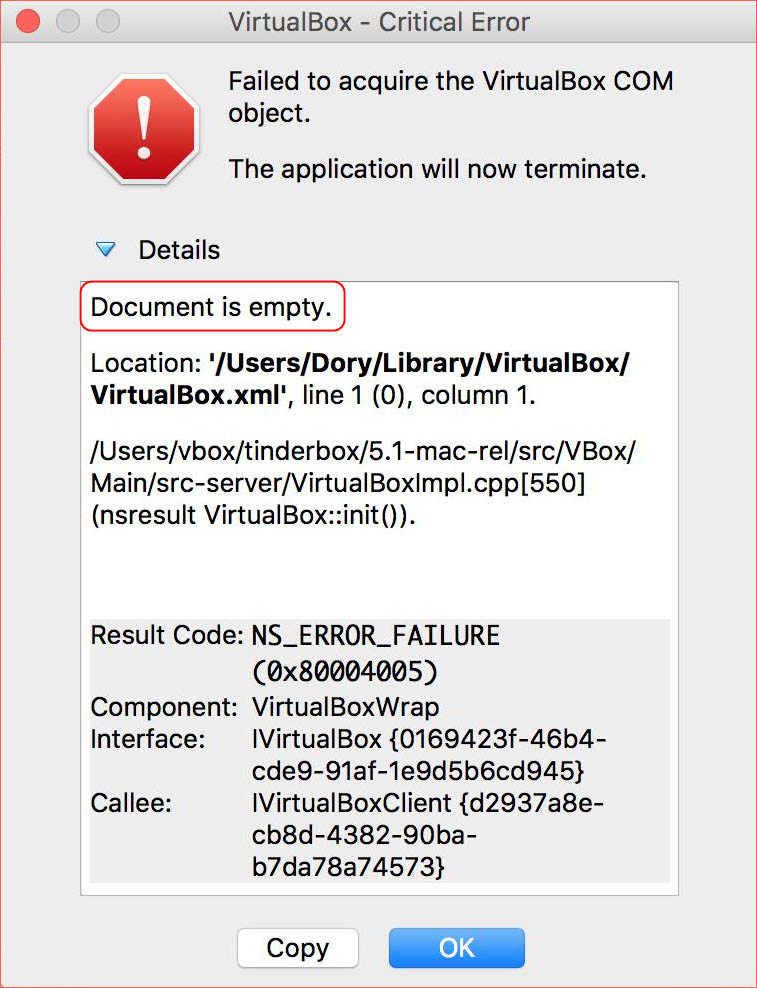
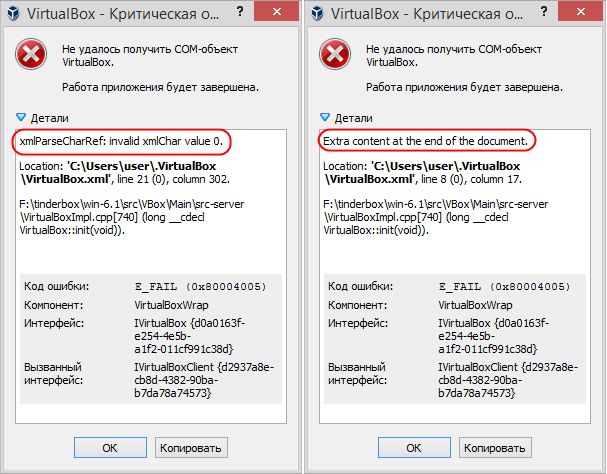
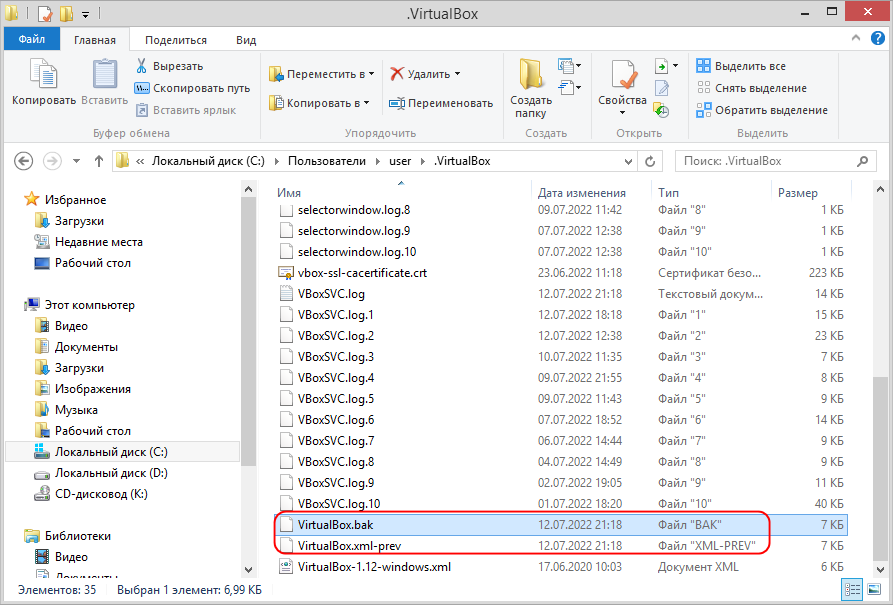

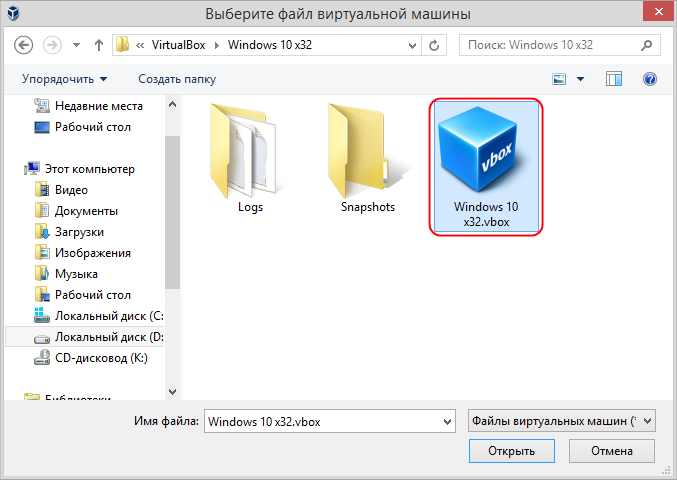
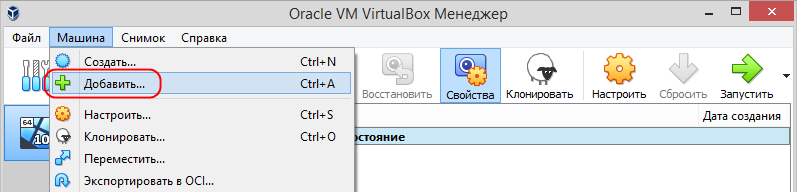
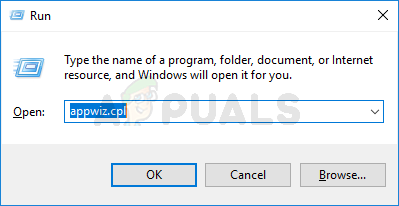 Введите appwiz.cpl и нажмите Enter, чтобы открыть список установленных программ.
Введите appwiz.cpl и нажмите Enter, чтобы открыть список установленных программ.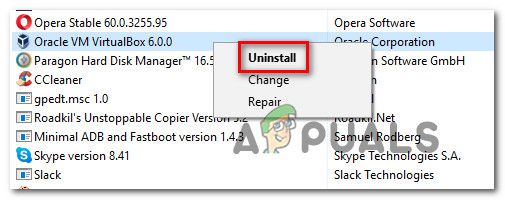 Удаление VirtualBox
Удаление VirtualBox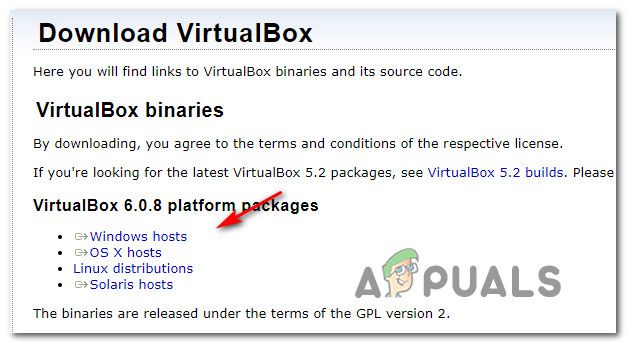 Загрузка последней версии установщика Virtualbox
Загрузка последней версии установщика Virtualbox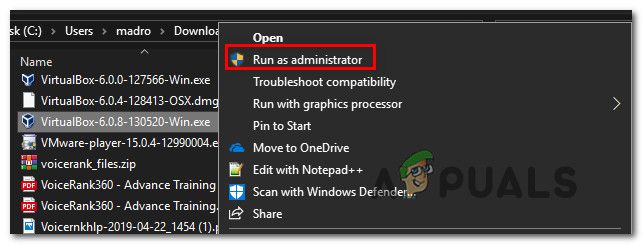 Запуск установщика Virtualbox от имени администратора
Запуск установщика Virtualbox от имени администратора